教程详情
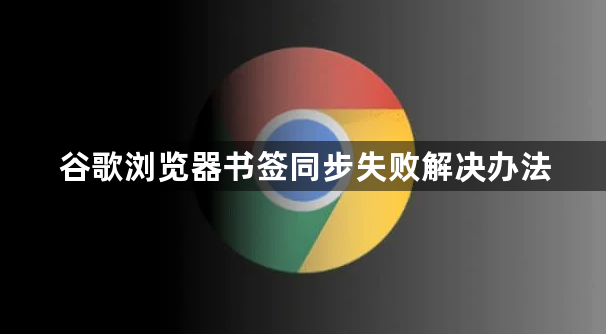
1. 检查网络和谷歌服务访问情况:确保设备网络连接正常,且能够访问谷歌相关服务。由于国内政策原因,谷歌服务在大陆可能受到限制,可尝试使用合法的方式访问外网,如通过国际专线等,但需注意遵守法律法规。若无法直接访问谷歌服务,可考虑使用一些能够正常访问谷歌的工具或插件,但要注意其安全性和合法性。
2. 确认谷歌账号登录状态:退出当前谷歌账号登录,然后重新登录。登录时要确保输入的账号和密码准确无误,且账号未被锁定或停用。若忘记密码,可通过谷歌账号找回密码的相关流程进行重置。
3. 手动同步书签:打开Chrome浏览器,点击右上角的三个点,选择“书签”>“书签管理器”。在书签管理器中,选择要同步的书签,然后点击右上角的“更多”按钮,选择“将书签添加到收藏夹栏”。在弹出的对话框中,输入一个名称,点击“保存”。重复上述操作,将所有需要同步的书签添加到收藏夹栏中。之后在其他设备上登录同一谷歌账号,查看书签是否同步成功。
4. 使用特定同步指令:在浏览器地址栏输入“chrome://sync-internals”,在中间那列下方,先点击“Stop Sync (Keep Data)”,之后再点击“Request Start”。对两个设备上的Chrome都进行一次此操作,强制进行书签同步。
5. 检查浏览器扩展程序:部分扩展程序可能会干扰书签同步功能。可尝试禁用或卸载一些不必要的扩展程序,尤其是那些与书签管理或同步功能相关的扩展。禁用或卸载后,重新尝试书签同步,看是否能够成功。
6. 更新浏览器:确保谷歌浏览器为最新版本。旧版本的浏览器可能存在一些已知的同步问题或漏洞,而新版本通常会修复这些问题并优化同步功能。可在浏览器设置中检查更新,若有可用更新,及时下载安装。









